不连续填充如何完成呢?最近不少Excel的用户向经验啦咨询相关操作,为此,下面经验啦就了Excel不连续填充的具体方法,相信对大家会有所帮助的 。
Excel不连续填充的具体方法

首先选中要填充的列 , CTRL+G打开定位设置,在定为条件中选择空值 。
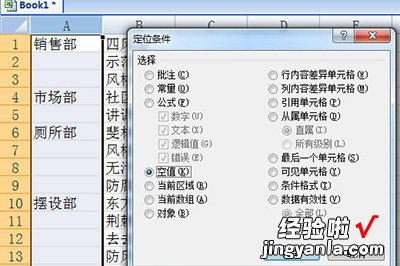
然后输入等于,然后点击上方的单元格 。
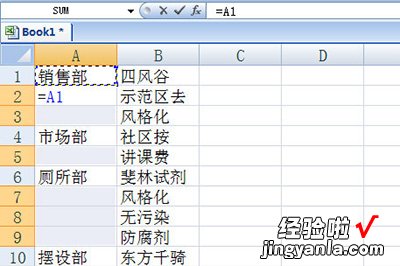
最后CTLR+回车,所有的单元格就被填充完毕啦 。是不是很简单呢 。
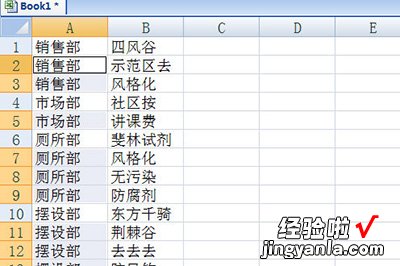
相同的操作也可以适用于其他不规则的表格哦,只是输入的内容根据你填充的要求来进行改写哦,所以CLTR+回车才是不规则填充的灵魂 。
【教你Excel不连续填充的具体方法】
看了Excel不连续填充的具体方法后,是不是觉得操作起来更得心应手了呢?
